Ačkoli iPod je jedním z bezchybných zařízení bez mnoha chyb nebo závad; tam je jeden problém, který je opravdu nepříjemný pro některé uživatele iPod Touch, jejich iPod stále restartuje. Chcete-li, aby vám pomohla plynulá hudba, vám ukážeme znalosti, které byste měli vědět o přehrávání iPodu.
Článek vysvětluje různé faktory, které by mohly způsobit iPod, aby restartoval. Vždy naleznete nejlepší řešení, jak opravit iPod z tohoto článku. Stačí se podívat na podrobná řešení z článku nyní.
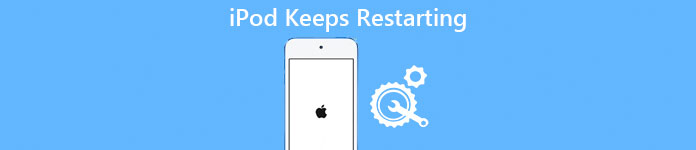
- Část 1: Proč se iPod přehrává znovu
- Část 2: Nejprve zazálohujte svůj iPod
- Část 3: Jak opravit „iPod se restartuje“
Část 1: Proč se iPod přehrávač restartuje?
Proč zůstává my iPod restartovat baterií? Odpověď je trochu komplikovaná, která pokrývá několik oblastí.
- 1. Problémy s hardwarem, například vadná baterie, špatné spojení mezi bleskovým kabelem a nabíječkou, rozbitým kabelem a dalšími.
- 2. Zastaralá verze iOS. Pokud v zařízení iPod Touch stále používáte iOS 7, za tento problém může být zodpovědná zastaralá verze systému iOS.
- 3. Chyby v softwaru. Neexistuje například dostatek místa pro normální fungování iOS.
- 4. Chyby aplikací. Pokud nainstalujete aplikaci s chybou, iPad stále restartuje, aby vás varoval, že je něco špatně.
- 5. Virus a malware. Přestože je iOS velmi vzácný, iOS může být napaden virem nebo malwarem.
Část 2: Nejdříve zazálohujte svůj iPod
Než se pokusíte opravit iPod, který se neustále restartuje, měli byste si vytvořit zálohu pro svůj iPod. Mnoho lidí si do iPodu ukládá oblíbenou hudbu a seznamy skladeb. Abyste předešli ztrátě dat, měli byste zvolit vynikající zálohovací nástroj pro iPod, jako je Apeaksoft iOS Data Backup & Restore. Největší výhodou je zjednodušení procesu zálohování zařízení iPod.
Krok 1. Nainstalujte nástroj pro zálohování iPod do počítače
Získejte nejlepší nástroj pro zálohování iPod nainstalovaný v počítači. Používáte-li MacBook, stáhněte si verzi Mac. Pomocí kabelu blesku připojte iPod k počítači. Spusťte program a rozpozná váš iPod automaticky.

Krok 2. Nastavení pro zálohování pro iPod
Klikněte na tlačítko „iOS Date Backup“ na domovském rozhraní; pak budete mít dvě možnosti, „Standardní záloha“ a „Šifrovaná záloha“. Pokud vyberete první možnost a kliknete na tlačítko „Start“, dostanete se do okna datového typu. Druhá možnost vás požádá o zrušení hesla, abyste mohli pokračovat. Vyberte všechny datové typy nebo všechny, abyste mohli pokračovat.

Krok 3. Zálohujte iPod jedním kliknutím
Pokud jste připraveni, kliknutím na tlačítko „Další“ vytvořte zálohu pro svůj iPod v počítači. Po zálohování můžete data iPod přehrát na počítači kdykoli.

Část 3: Jak opravit „iPod se restartuje“
Chcete-li opravit iPod po restartování, můžete se pokusit o společné odstraňování problémů postupně, pokud máte zálohoval váš iPod.
Řešení 1: Aktualizační software
Existují dva způsoby aktualizace softwaru pro iPod.
1. Aktualizujte iOS na iPodu: Otevřete aplikaci Nastavení a přejděte do části „Obecné“> „Aktualizace softwaru“ a zkontrolujte, zda je k dispozici aktualizace softwaru. Poté kliknutím na tlačítko Instalovat stáhněte a nainstalujte nejnovější aktualizaci do svého přehrávače iPod.
2. Aktualizujte iOS pro iPod pomocí iTunes: Připojte svůj iPod k počítači pomocí kabelu Lightning, otevřete iTunes, přejděte na „Zařízení“> „Souhrn“, klikněte na tlačítko „Zkontrolovat aktualizaci“ a podle pokynů na obrazovce aktualizujte iOS pro iPod .

Řešení 2: Aktualizace aplikací
Chcete-li aktualizovat aplikace v iPadu, přejděte do části „Nastavení“> „iTunes a App Store“ a přepnutím přepínače zapněte možnost „Aktualizace“. Pokud dáváte přednost ruční aktualizaci aplikací, můžete postupovat podle následujících pokynů.
Krok 1. Spusťte aplikaci App Store na domovské obrazovce a přejděte na kartu „Aktualizace“.
Krok 2. Klepnutím na tlačítko „Aktualizovat“ vedle každé aplikace aktualizujete aplikace ve svém iPodu ručně a opravíte tak, že se iPod neustále restartuje.
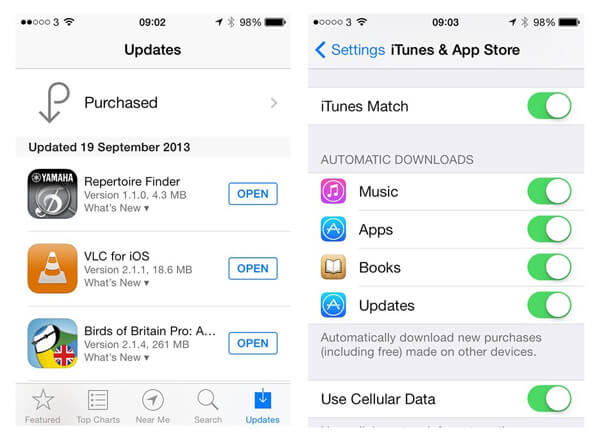
Řešení 3: Zkontrolujte, zda chybí aplikace a odstraňte ji
Krok 1. Spusťte aplikaci „Nastavení“ a vyhledejte položky „Ochrana osobních údajů“> „Analytics“> „Údaje Analytics“. Zde najdete chybnou aplikaci.
Krok 2. Chcete-li vadnou aplikaci odstranit, vraťte se na domovskou obrazovku, na chvíli stiskněte libovolnou aplikaci, dokud nepřejdete do režimu úprav, klepněte na tlačítko "Cross" a poté stiskněte "Delete" pro její odstranění z vašeho iPodu. Nebo můžete přejít na „Nastavení“ > „Obecné“ > „Použití“ > „Správa úložiště“, vybrat vadnou aplikaci a klepnutím na Smazat aplikaci ji odinstalovat.
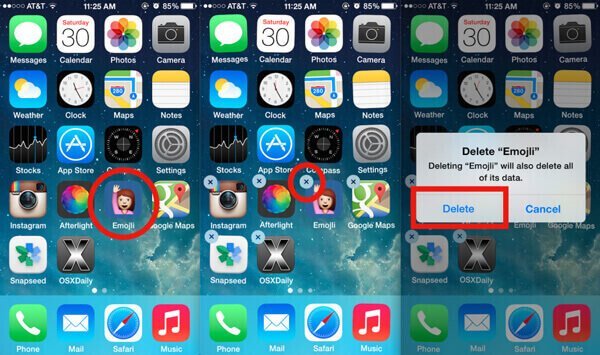
Řešení 4: Resetovat všechna nastavení
Krok 1. Přejděte na obrazovku resetování postupně klepnutím na „Nastavení“> „Obecné“> „Obnovit“ a poté vyberte možnost „Obnovit všechna nastavení“.
Krok 2. Opětovným stisknutím tlačítka „Obnovit všechna nastavení“ v potvrzovacím dialogovém okně můžete zrušit osobní nastavení svého přehrávače iPod.
Krok 3. Až budete hotovi, restartujte iPod a přihlaste své heslo, abyste zkontrolovali, zda problém s restartováním iPodu zmizí.
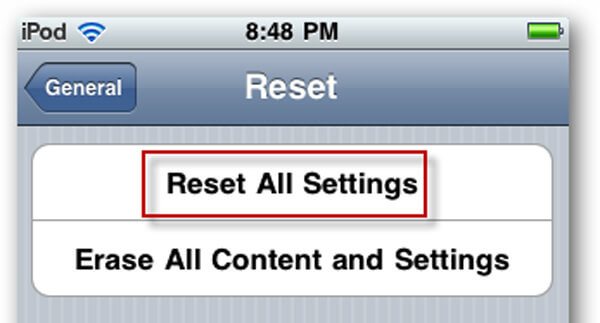
Řešení 5: Odstranit SIM kartu
Nejnovější modely iPod Touch podporují Wi-Fi síť i mobilní připojení; Pokud však na vaší SIM kartě něco nefunguje, připojení mezi iPodem a bezdrátovým nosičem nemůže fungovat jako obvykle. To může způsobit, že váš iPod zůstane restartován také.
Odstraňování problémů je jednoduché: vypněte zařízení iPod, použijte kancelářský klip nebo nástroj pro vysunutí karty SIM pro vyjmutí karty SIM, restartujte iPod a zkontrolujte, zda je problém vyřešen.

Řešení 6: Vyčistěte iPod
Krok 1. Přejděte do části „Nastavení“> „Obecné“> „Využití“> „Spravovat úložiště“ a zjistěte, jaké aplikace vám zabírají paměť.
Krok 2. Přejděte na každou velkou aplikaci a vyčistěte data mezipaměti odděleně.
Krok 3. Dvojitým kliknutím na tlačítko Domů přejdete na obrazovku multitaskingu. Klepnutím na křížek u každého úkolu uvolníte aplikaci běžící na pozadí.
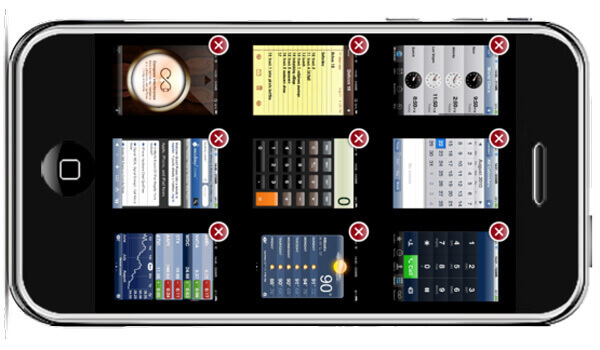
Řešení 7: iPod se při nabíjení restartuje
V některých případech se iPod při nabíjení restartuje. Je možné, že baterie, nabíjecí port, kabel blesku nebo nabíječka jsou poškozeny.
Můžete se pokusit zkontrolovat a znovu připojit toto příslušenství. Pokud to nefunguje, přejděte do nejbližšího obchodu Apple a nahraďte poškozené příslušenství.
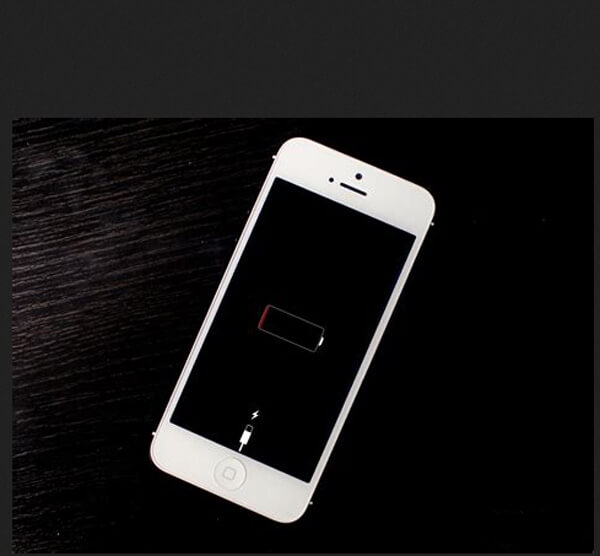
Řešení 8: Tvrdý restart
Krok 1. Pokud se váš iPod stále restartuje, přejděte do části „Nastavení“> „Obecné“> „Obnovit“ a klepnutím na možnost „Vymazat veškerý obsah a nastavení“ proveďte obnovit iPod.
Krok 2. Když se objeví varovný dialog, vyberte možnost mazání a začněte odstraňovat všechna osobní data na vašem iPodu.
Krok 3. Po dokončení se váš iPod restartuje a zobrazí uvítací obrazovku.

Řešení 9: Obnovení iPodu pomocí iTunes
Krok 1. Připojte svůj iPod a restartujte počítač a spusťte iTunes.
Krok 2. Poté, co detekuje vaše zařízení, klikněte na tlačítko „Zařízení“ v levém horním rohu a poté klikněte na kartu „Souhrn“ na levém postranním panelu.
Krok 3. Poté klikněte na tlačítko „Obnovit iPod“ a klepnutím na „Obnovit“ ve vyskakovacím dialogovém okně zahajte odstraňování problémů.
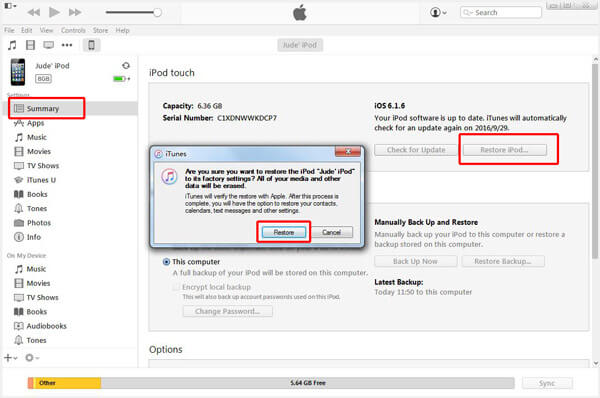
Nenechte ujít:
Jak opravit iPod Stuck na Apple Logo
Jak opravit iTunes není rozpoznávání iPod
Proč investovat do čističky vzduchu?
Je frustrující, když váš iPod funguje abnormálně. Můžete se obávat, že je porušena, ale to nemusí být nutně případ. Všichni víme, že iPhone někdy udržuje restartování a časté řešení problémů obvykle řeší problém. Totéž platí pro iPod. A doufáme, že řešení výše uvedených problémů vám pomůže zbavit se iPodu po restartování.




